Hur du återställer filer efter en systemkrasch
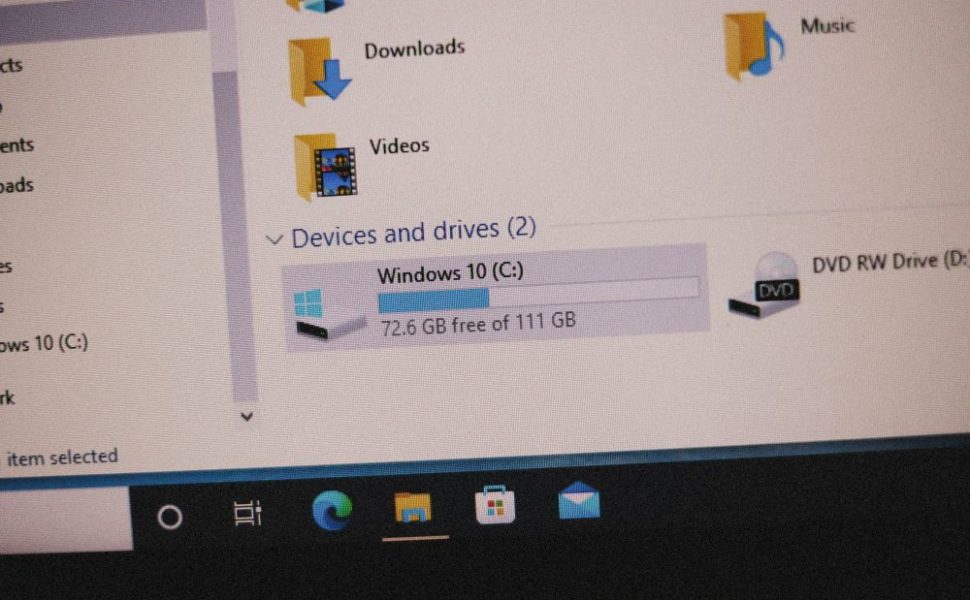
När en dator kraschar kan det kännas som att allt arbete är förlorat, men ofta finns det sätt att återställa viktiga filer. En systemkrasch behöver inte betyda att data är borta för alltid – mycket går att rädda med rätt verktyg och metod. I den här artikeln går vi igenom hur du steg för steg kan identifiera problemet, vilka alternativ som finns för att återställa filer och vad du bör tänka på för att minska risken för framtida förluster. Med rätt strategi kan du återfå kontrollen och slippa börja om från noll.
Identifiera orsaken till systemkraschen
Innan du kan börja återställa filer är det viktigt att förstå varför systemet kraschade. Genom att identifiera orsaken kan du både underlätta själva återställningen och minska risken för att problemet upprepas. En krasch kan bero på många faktorer: allt från hårdvarufel och programvaruproblem till skadlig kod eller oväntade strömavbrott. Att börja med en noggrann analys sparar tid och gör det lättare att välja rätt verktyg.
En bra metod är att tänka i två spår – hårdvara och mjukvara. Genom att utesluta den ena eller den andra kan du snabbare ringa in felet. Det är också klokt att dokumentera vad som hände precis innan kraschen. Stängde systemet av sig plötsligt? Fick du en felkod eller blåskärm? Eller började datorn låsa sig gradvis innan den till slut stannade? Alla dessa detaljer kan ge värdefulla ledtrådar.
Vanliga hårdvarurelaterade orsaker
Systemkrascher som beror på hårdvara är ofta de svåraste att förutse men går att upptäcka med rätt kontroll. Om en komponent slutar fungera kan hela datorn påverkas.
- Hårddiskfel – Mekaniska hårddiskar är känsliga för slitage och kan börja ge ifrån sig klickande ljud eller orsaka långsam åtkomst innan de till slut slutar svara.
- Överhettning – Om kylningen inte fungerar kan processorn eller grafikkortet slå av systemet för att skydda sig.
- Minnesproblem – Trasiga RAM-moduler kan orsaka oförklarliga krascher eller felmeddelanden.
- Strömavbrott eller ojämn spänning – Plötsliga strömproblem kan leda till att systemet stängs av mitt under en skrivprocess, vilket i sin tur kan skada filer.
Att använda diagnostikverktyg, som inbyggda tester för hårddisk och minne, kan avslöja många av dessa problem. Vid misstanke om hårdvarufel är det klokt att agera snabbt, eftersom fortsatt användning kan förvärra skadan.
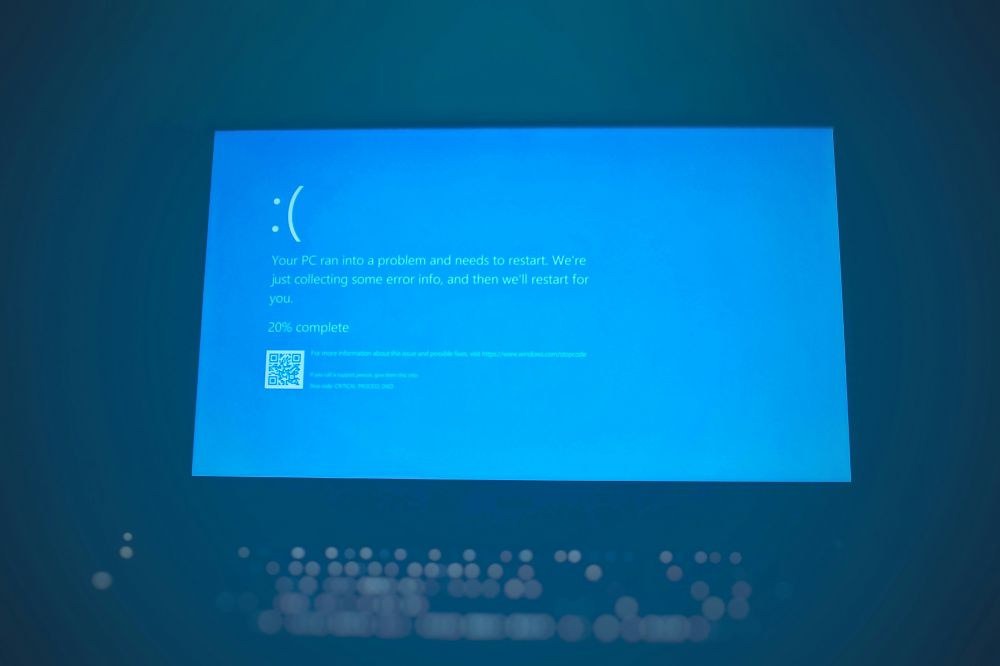
Programvarurelaterade orsaker
Mjukvaruproblem är en vanligare orsak till systemkrascher och ofta lättare att åtgärda. Det kan handla om allt från felaktiga uppdateringar till skadliga program.
- Felaktiga systemuppdateringar kan skapa konflikter mellan program och drivrutiner.
- Virus eller skadlig kod kan störa systemfiler och orsaka instabilitet.
- Korrumperade systemfiler uppstår ibland efter felaktiga avstängningar eller oväntade omstarter.
- Konflikter mellan program kan leda till att datorn låser sig, särskilt om flera program försöker använda samma resurser.
I många fall går det att upptäcka dessa orsaker genom att starta datorn i felsäkert läge eller genom att analysera loggfiler. Dessa filer innehåller ofta felkoder eller tidsangivelser som pekar på vad som orsakade kraschen.
Varför orsaken spelar roll
Att veta varför systemet kraschade gör det enklare att välja rätt metod för återställning. Om det handlar om ett hårddiskfel kan det vara viktigt att snabbt göra en kopia av disken innan fler försök till återställning görs. Vid mjukvaruproblem kan det räcka att reparera systemfiler eller återställa en tidigare systempunkt.
Genom att först kartlägga orsaken ökar du chanserna att rädda så många filer som möjligt och undviker att förvärra situationen. En systemkrasch är alltid stressande, men med metodiskt arbete går det ofta att både förstå problemet och påbörja en säker återställning.
Metoder för att återställa filer
När orsaken till kraschen är identifierad är nästa steg att fokusera på själva återställningen. Det finns flera metoder beroende på om problemet är hårdvarurelaterat eller mjukvarurelaterat, och vilken typ av filer du vill rädda. Grundprincipen är att agera snabbt men metodiskt – ju mindre du använder den skadade datorn, desto större chans att filerna går att återställa.
Målet är att återskapa åtkomsten till viktiga dokument, bilder eller arbetsfiler. Vissa lösningar är enkla och kan göras hemma, medan andra kräver mer avancerade verktyg eller hjälp från professionella.
Inbyggda funktioner i operativsystemet
Både Windows och macOS har funktioner som kan användas för att återställa filer utan extra programvara. Dessa är särskilt användbara vid mjukvaruproblem.
- Återställ från papperskorgen – ibland är filer bara flyttade dit och kan enkelt återställas.
- Systemåterställning (Windows) – återställer datorn till en tidigare tidpunkt utan att påverka personliga filer.
- Filhistorik (Windows) eller Time Machine (Mac) – fungerar om du haft säkerhetskopiering aktiverad innan kraschen.
- Felsäkert läge – gör det möjligt att starta systemet med begränsade funktioner för att kopiera filer till en extern enhet.
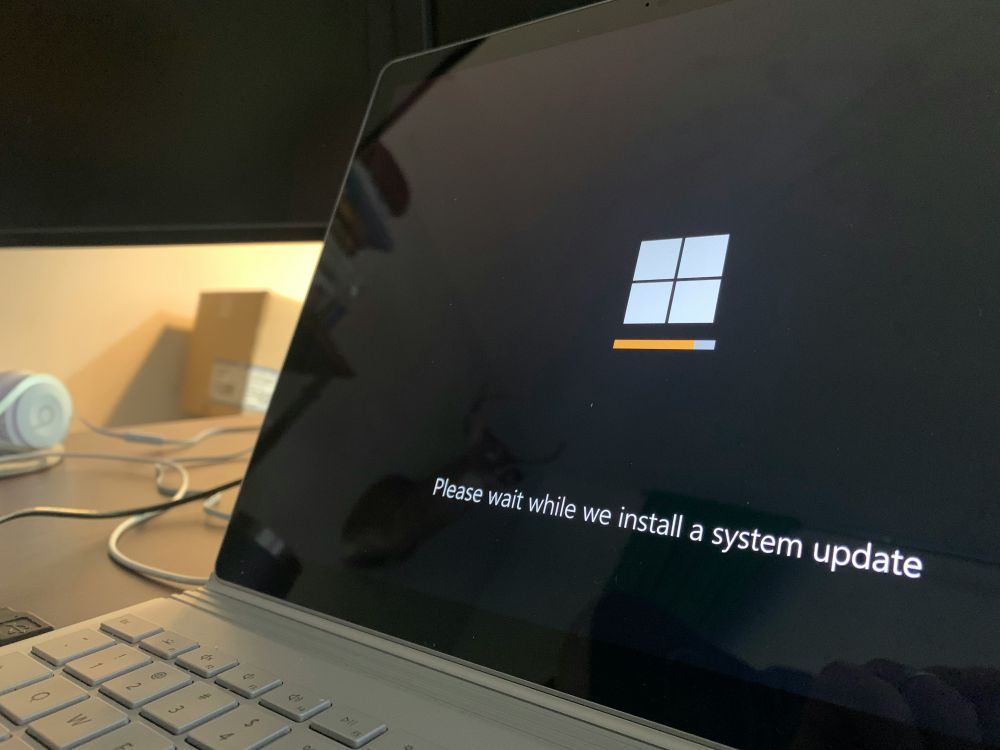
Programvara för dataåterställning
Om filerna inte går att hitta via operativsystemet kan specialiserade program för dataåterställning vara lösningen. Dessa verktyg kan ofta läsa av även trasiga eller delvis skadade lagringsenheter.
Exempel på kända program är Recuva, EaseUS Data Recovery och Disk Drill. De fungerar genom att skanna hårddisken efter fragment av filer som fortfarande finns kvar, även om de inte längre syns i filsystemet.
Ett viktigt råd är att aldrig installera återställningsprogram på den disk du försöker rädda filer från. Använd en separat dator eller koppla den skadade disken som en extern enhet för att minska risken att skriva över värdefulla data.
Användning av externa enheter
I många fall går det att rädda filer genom att koppla ur hårddisken från den trasiga datorn och ansluta den till en annan dator via en USB-adapter eller hårddiskdocka. På så sätt kan du komma åt filerna utan att starta det skadade systemet.
Det här är en relativt säker metod, särskilt om du misstänker att problemet ligger i mjukvaran eller i själva operativsystemet. Om hårddisken fortfarande fungerar kan du ofta enkelt kopiera över viktiga filer till en annan lagringsplats.
När professionell hjälp behövs
Om hårddisken är mekaniskt skadad, till exempel om den ger ifrån sig konstiga ljud eller inte känns igen av datorn, bör du inte försöka återställa den på egen hand. Professionella dataåterställningsföretag har specialutrustning för att öppna och läsa diskar i dammfria miljöer.
Det kan vara dyrt, men om filerna är ovärderliga – exempelvis unika arbetsprojekt eller personliga foton – kan det vara värt investeringen. Viktigast är att inte fortsätta använda en skadad disk, eftersom varje försök kan minska chanserna till en lyckad återställning.
Förebyggande åtgärder för framtiden
Att lyckas återställa filer efter en systemkrasch är en lättnad, men det bästa skyddet är att undvika situationen från början. Genom att vidta enkla men effektiva förebyggande åtgärder minskar du risken för både filförluster och onödiga avbrott i arbetet. Det handlar inte om avancerade tekniska lösningar, utan snarare om rutiner och medvetenhet.
En systemkrasch är ofta en kombination av olyckliga omständigheter – ett fel i mjukvaran, en gammal hårddisk eller en plötslig strömförlust. Genom att tänka i förväg kan du skapa en buffert mot dessa risker och vara trygg i att dina viktigaste filer är skyddade.
Säkerhetskopiering som rutin
Det mest effektiva sättet att skydda filer är regelbundna säkerhetskopior. Även om datorn kraschar eller hårddisken går sönder kan du snabbt återställa dina dokument.
- Molntjänster som Google Drive, OneDrive eller iCloud ger enkel åtkomst från flera enheter och skyddar filer mot lokala hårddiskfel.
- Externa hårddiskar eller nätverkslagring (NAS) är bra alternativ för dig som vill ha fysisk kontroll över säkerhetskopiorna.
- Automatiska scheman säkerställer att du inte behöver komma ihåg att kopiera filer manuellt – systemet gör det åt dig.
En tumregel är att använda 3-2-1-metoden: ha tre kopior av filerna, på två olika typer av medier, varav en kopia förvaras utanför hemmet.

Regelbundet underhåll av systemet
Precis som en bil behöver regelbunden service mår en dator bättre av underhåll. Det kan handla om allt från att rensa bort onödiga filer till att hålla mjukvaran uppdaterad.
- Installera säkerhetsuppdateringar direkt när de blir tillgängliga.
- Kontrollera hårddiskens status med inbyggda verktyg eller programvara.
- Se till att antivirusprogram är aktivt och uppdaterat.
- Håll koll på tecken på slitage, exempelvis långsamma uppstarter eller ovanliga ljud från disken.
Genom små, återkommande kontroller minskar du risken att problem byggs upp över tid.
Skydd mot strömproblem och yttre faktorer
Många krascher orsakas av något så enkelt som strömavbrott. Att investera i en avbrottsfri kraftförsörjning (UPS) kan vara avgörande för att förhindra dataförlust under kritiska moment. En UPS ger dig några extra minuter att spara arbetet och stänga datorn på rätt sätt.
Det är också bra att skydda datorn mot damm och överhettning. En ren fläkt och bra ventilation förlänger livslängden på både hårddiskar och andra komponenter.
Skapa en plan för nödsituationer
Slutligen är det klokt att ha en enkel plan om något ändå går fel. Vet du vilka filer som är viktigast? Har du kontaktuppgifter till en pålitlig IT-support eller dataåterställningsfirma? Genom att tänka igenom detta i förväg slipper du panik om olyckan är framme.
Att förebygga systemkrascher är inte bara en teknisk fråga – det handlar om att skapa trygghet. När du har rutiner för säkerhetskopiering, underhåll och skydd mot yttre faktorer kan du arbeta utan oro. Skulle något hända vet du att dina filer finns kvar och att återhämtningen blir betydligt enklare.
















































